iOS 16でテキスト メッセージを編集する方法を理解した後の次のステップは、 iOS 16メッセージでテキスト メッセージの送信を取り消す方法を学習することです。結局のところ、iOS 16 の 2 つの新しい機能は、異なるタスク向けに設計されているとしても、ほぼ同じように機能します。
新しい編集機能は、テキストに入り込む迷惑なタイプミスを修正することを目的としていますが、テキスト メッセージの送信取り消しは、まったく別の問題に取り組みます。パートナーや配偶者に宛てると思ってテキスト メッセージを送信したのに、読書クラブや運動グループに送信してしまったことが何度ありますか? 間違った人やグループにテキスト メッセージを送信するのは、せいぜい恥ずかしいことです。最悪の場合、混乱や警戒を引き起こすことになるでしょう。
テキスト メッセージの送信を取り消す方法がわかれば、そのテキストを基本的に削除することで、少なくとも潜在的な損害の一部を元に戻すことができます。これはiOS 16への便利な追加機能ですが、注意すべき制限がいくつかあります。
当初、テキストの送信後、送信を取り消すことができる時間枠は 15 分間ありました。これは、テキスト メッセージのタイプミスを編集して修正する場合の制限時間と同じです。ただし、iOS 16 開発者ベータ 4 の時点では、テキスト メッセージの送信を取り消すまでの時間が 2 分に短縮されています。(現在は開発者の一員ですが、その機能は間もなく iOS 16 パブリックベータ版に導入される予定です。)
送信を取り消すとテキスト メッセージは消えますが、その場所には何かを思い出したというメモが残ります。iOS の以前のバージョンのユーザーには、リコールされたメッセージが引き続き表示されます。
それを念頭に置いて、iOS 16 メッセージでテキスト メッセージの送信を取り消す方法を次に示します。
1. [メッセージ] で、送信を取り消したいテキスト メッセージを長押しします。メッセージの送信後 15 分以内にこれを行う必要があり、そうしないと送信取り消しオプションが利用できなくなることに注意してください。
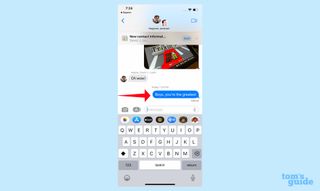
2. 続いて表示されるポップアップ メニューで、[送信を取り消し] を選択します。
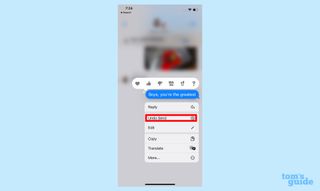
3. 選択したメッセージは、きちんとした小さなアニメーションで消え、メッセージ スレッドを編集したという通知だけが残ります。
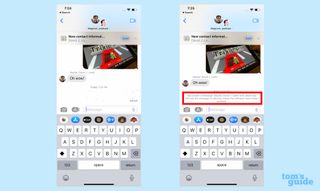
テキスト メッセージの送信取り消しは、iOS 16 メッセージへの最も簡単な追加機能の 1 つであるため、これで十分です。その他の新機能には、テキスト メッセージ アプリ内からドキュメント、スプレッドシート、スライド プレゼンテーション、その他のファイルで共同作業できる機能が含まれます。メッセージを通じて SharePlay も使用できるようになったので、友達と映画を見たり音楽を聴いたりしたいときに FaceTime 通話を開始する必要はありません。
メッセージへの変更は、 iOS 16 の新機能の一部のみを構成します。現在パブリックベータ版となっているAppleのOSアップデートには、これまであまり注目されていなかった隠れた機能が満載だ。この秋に完全版が登場する前に iOS 16 ベータ版をインストールする予定がない場合でも、iOS 16 パブリック ベータ版のハンズオンを読むことをお勧めします。この概要を見ると、iOS 16 アップデートで何が期待できるかがわかります。
iOS 16 で送信取り消しできるのはテキスト メッセージだけではありません。新しいiOS 16 メールにはメールの送信取り消し機能も追加されています。ロック画面をカスタマイズしたり、さまざまなロック画面を切り替えたりするための iOS 16 のヒントも活用できます。iOS 16 でiCloud 共有フォトライブラリを設定する方法に関するガイドも用意しました。
